Весь интерфейс 1C:EDT состоит из однотипных элементов, которые можно настраивать под свои потребности одинаковым образом.
Всю работу вы ведете в основном окне, в котором может быть открыто несколько перспектив. На рисунке ниже открыта перспектива 1С:Enterprise.
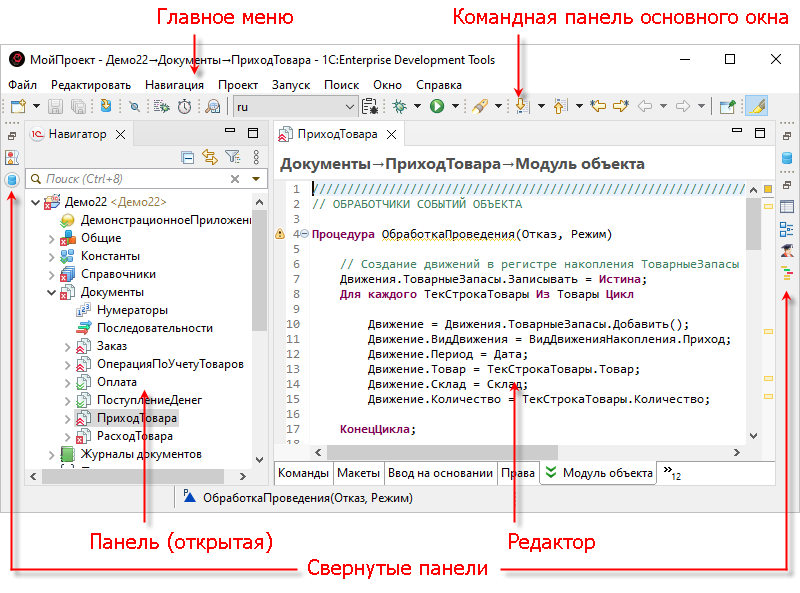
Перспективы
В основном окне 1C:EDT можно открыть одну или несколько перспектив. Перспектива определяет, какие панели и каким образом будут расположены в основном окне. Кроме того, перспектива может содержать область редакторов, в которой 1C:EDT открывает редакторы, используемые в этой перспективе.
Таким образом, каждая перспектива предоставляет некоторый набор функциональности для решения конкретного круга задач или для работы с определенным типом ресурсов.
В каждый момент времени активна только одна перспектива, но можно быстро переключаться на другие открытые перспективы.
Например, перспектива 1С:Enterprise объединяет панели, которые вы обычно используете для редактирования дерева объектов конфигурации и модулей. А перспектива Отладка содержит панели, позволяющие отлаживать программы на встроенном языке. Когда вы работаете в основном окне, можно быстро переключаться между открытыми перспективами.
Кроме того, перспективы управляют составом главного меню и составом командной панели основного окна. Можно изменять состав и расположение панелей в перспективе. Такую перспективу, которую вы настроили для себя, можно сохранить, чтобы в следующий раз воспользоваться ей снова.
Редакторы
1C:EDT содержит значительное количество редакторов. Каждый из них позволяет вам редактировать свою часть приложения. Например, редактор встроенного языка, редактор формы, несколько редакторов, предназначенных для настройки прав, редактор объекта конфигурации и так далее.
В перспективе есть специальная область редакторов, в которой 1C:EDT открывает окна всех редакторов. Каждое окно редактора имеет свою закладку. Благодаря этому вы быстро переключаетесь с одного редактора на другой, не закрывая их. В то же время вы видите остальные инструменты перспективы (панели) и можете использовать их совместно с редакторами.
Например, совместно с редактором встроенного языка используется панель Схема. Когда вы перемещаетесь в редакторе по модулю, в этой панели подсвечивается та процедура, в теле которой вы находитесь. И, наоборот, когда вы кликаете на процедуру в панели Схема, в редакторе открывается определение этой процедуры.
Панели
Каждый инструмент перспективы представляет собой панель. В перспективе каждая панель имеет свое расположение на экране. Можно перетаскивать панели, сворачивать, разворачивать их на весь экран, выносить за пределы основного окна, на второй монитор. Расположение элементов панели запоминается так же, как и их состав.
Каждая панель представляет собой отдельный рабочий инструмент. Например, панель Информационные базы позволяет добавлять, удалять базы, загружать в них конфигурации и выгружать их. Панель Навигатор позволяет модифицировать структуру приложения, добавлять и удалять объекты конфигурации и их реквизиты.
Обычно панели входят в состав какой-то перспективы. Так что, открывая перспективу, вы сразу получаете набор инструментов, предназначенных для выполнения определенной задачи. Например, такими перспективами являются 1С:Enterprise и Отладка.
В то же время существуют панели, которые не входят в состав перспектив и открываются в результате выполнения команд. Например, когда вы хотите проанализировать иерархию вызовов какой-то процедуры, для показа результатов будет открыта панель Иерархия вызовов. Необходимость просмотра иерархии может возникнуть у вас и в момент разработки и в момент отладки. Поэтому панель Иерархия вызовов заранее не включена ни в одну перспективу и открывается «по требованию».
Несмотря на то что панели либо находятся в нужном месте, либо открываются в нужный момент, существует и общий список всех панелей. Таким образом, в любой момент можно открыть из него требующийся вам инструмент и даже сохранить его в составе какой-либо перспективы, если он требуется вам в этой перспективе постоянно.
Благодаря подобному подходу можно гибко настраивать состав инструментов разработки и их расположение на экране.
Командные панели
В 1C:EDT есть четыре вида командных панелей:
-
- Командная панель основного окна

-
Командная панель основного окна находится в верхней части, под главным меню. Она содержит некоторый общий набор команд, к которому могут добавляться команды, поставляемые конкретными перспективами или редакторами. Все команды сгруппированы в нем в несколько разделов. Можно перетаскивать эти разделы мышью.
- Командные панели у панелей

-
Второй вид — это собственные командные панели, которые существуют у панелей (например, у панелей Навигатор, Информационные базы и так далее). Они расположены рядом с заголовком панели или под ним. Их команды применяются только к содержимому панелей.
- Панель перспектив

-
Третий тип панелей — этопанель перспектив. С ее помощью можно быстро переключаться между открытыми перспективами. Также в ней есть кнопка, позволяющая вам открыть новую перспективу. Обычно панель перспектив расположена в правом верхнем углу, рядом с командной панелью основного окна. Но можно перетащить ее в другое место.
- Свернутые панели

-
И, наконец, последний тип командных панелей появляется тогда, когда вы сворачиваете набор панелей. В свернутом виде они представляются небольшой панелью, расположенной на левой или на правой стороне экрана. Эта панель содержит собственный значок для каждой свернутой панели и общий значок для восстановления всего набора. Нажимая на значок свернутой панели, можно активизировать ее так, что она будет накрывать собой текущее содержимое перспективы.
- Командная панель основного окна